- Тип техники
- Бренд
Просмотр инструкции лазерного принтера Dell 3130cn, страница 324

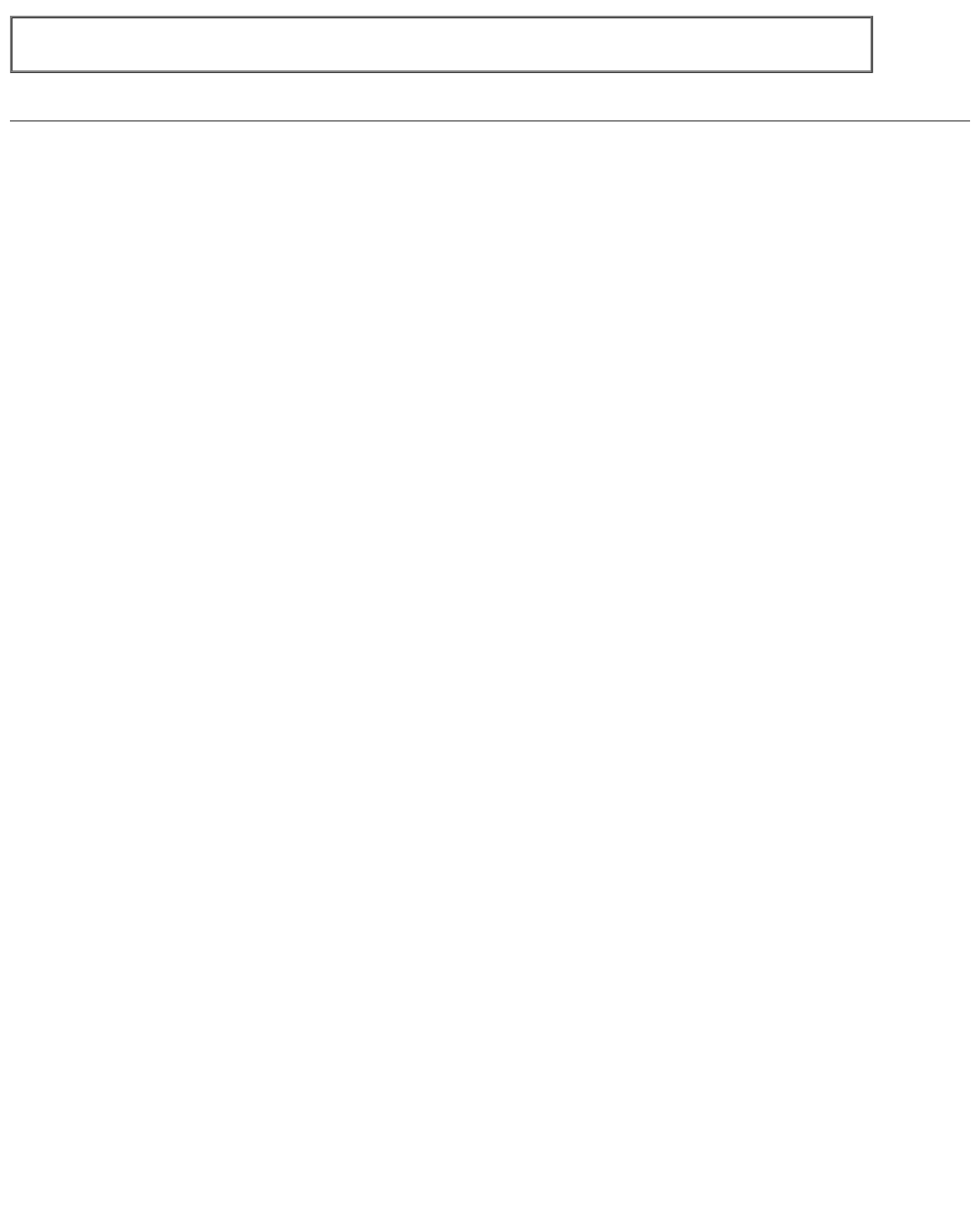
su
(Введите пароль администратора)
rpm -e Dell-3130cn-Color-Laser
Драйвер принтера удален.
Работа с SUSE Linux Enterprise Desktop 10
Установка драйвера принтера
1. Дважды нажмите Dell-3130cn-Color-Laser-x.x-x.noarch.rpm на компакт-диске Драйверы и служебные
программы.
2. Введите пароль администратора и нажмите Install (Установить).
Начало установки. После завершения установки окно будет закрыто автоматически.
Настройка параметров очереди
Чтобы выполнить печать, необходимо установить очередь печати на рабочей станции.
1. Выберите Computer (Компьютер)® More Applications... (Приложения...) и выберите YaST в обозревателе
приложения.
2. Введите пароль администратора.
Будет активирован YaST Control Center (Центр управления YaST).
3. Выберите Hardware (Оборудование) в YaST Control Center (центре управления YaST) и нажмите Printer
(Принтер).
4. Активирован параметр Printer setup: Autodetected printers (Настройка принтера: обнаруженные
принтеры).
Для подключений USB выполните следующие действия.
a. Выберите Dell 3130cn Color Laser on USB (Цветной лазерный принтер Dell 3130cn на USB)
(//Dell/3130cn%20Color%20Laser or /dev/usblp*) в качестве Available are (Доступные), а затем
нажмите Configure... (Настроить...).
b. Подтвердите параметры в области Edit configuration (Изменение настройки), а затем щелкните ОК.
Для параллельных подключений выполните следующие действия.
a. Щелкните Add (Добавить).
b. Выберите Directly Connected Printers (Принтеры, подключенные напрямую) в качестве Printer Type
(Тип принтера), а затем нажмите Next (Далее).
c. Выберите Parallel printer (Параллельно подключенный принтер) в качестве Printer Type (Тип
принтера), а затем нажмите Next (Далее).
d. Щелкните Next (Далее).
e. Укажите имя очереди принтера в поле Queue name (Имя очереди) и введите имя очереди печати в поле
Name for printing (Имя для печати).
Ваш отзыв будет первым



